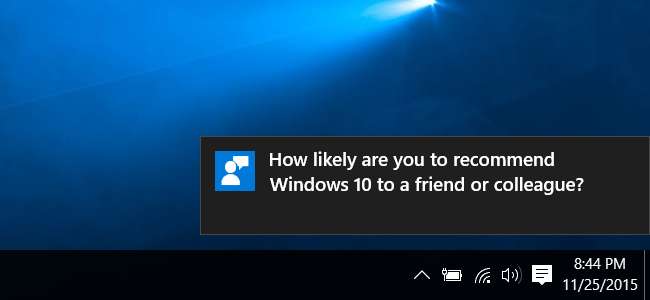
A Windows 10 nemcsak automatikusan információkat gyűjt a számítógép használatáról . Megteszi, de időnként felbukkanhat, és visszajelzést kérhet. A Windows Visszajelzés felbukkanó értesítéseinek kikapcsolása:
Ez az információ elméletileg a Windows 10 fejlesztésére szolgál. Mivel A Windows 10 „November Update” a Windows Feedback alkalmazás alapértelmezés szerint telepítve van az összes Windows 10 számítógépre. Korábban csak alapértelmezés szerint telepítve volt A bennfentes a Windows 10 rendszerét építi fel .
Mondja meg a Windows 10-nek, hogy ritkábban kérjen visszajelzést
Megváltoztathatja, hogy a Windows 10 milyen gyakorisággal kérjen visszajelzést a Beállítások alkalmazásból. A megnyitásához kattintson vagy érintse meg a Start gombot, majd válassza a „Beállítások” lehetőséget.
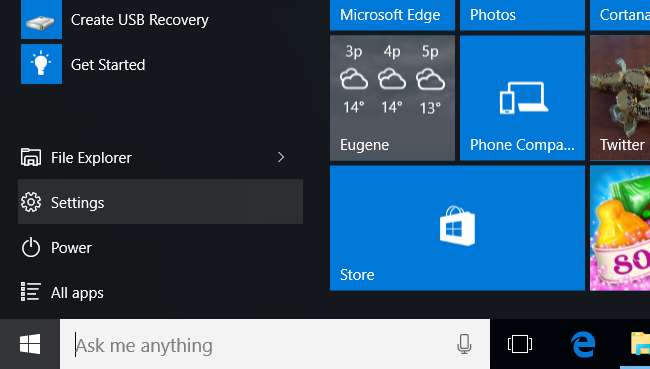
Kattintson vagy koppintson az „Adatvédelem” ikonra a Beállítások alkalmazásban.
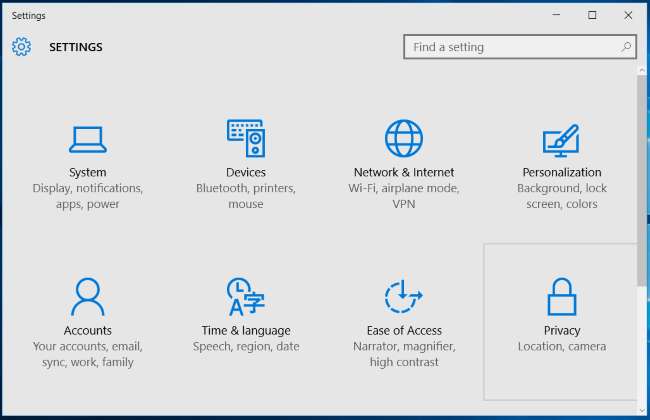
Itt válassza az oldalsáv „Visszajelzés és diagnosztika” elemét. Ha nem látja az opciót, addig görgetnie kell az oldalsávon, amíg meg nem jelenik.
A „Visszajelzés gyakorisága” részben található „A Windows kérjen visszajelzést” opció szabályozza, hogy a Windows 10 milyen gyakran kér visszajelzést. Alapértelmezés szerint ez az "Automatikusan (ajánlott)" értékre van állítva. Azt is beállíthatja, hogy "Mindig", "Naponta egyszer" vagy "Hetente egyszer".
Válassza a „Soha” lehetőséget, és a Windows 10 nem kéri többé visszajelzés megadását.

Tiltsa le a Windows Visszajelzés-értesítéseket
Erre a részre nincs szükség, ha azt mondta a Windows 10-nek, hogy a fenti visszajelzést ne kérje tőled. De ha továbbra is visszajelzéseket kérő értesítéseket lát, letilthatja őket.
Nyissa meg a Beállítások alkalmazást a Start menüben vagy a Start képernyőn, és válassza a „Rendszer” ikont.
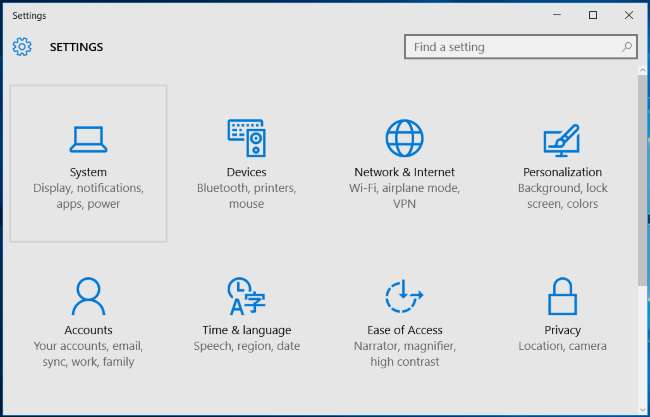
Az oldalsávon válassza az „Értesítések és műveletek” lehetőséget.
Görgessen le az Értesítések és műveletek ablaktábla aljára. A „Windows Visszajelzés” alkalmazást az „Értesítések megjelenítése ezekből az alkalmazásokból” részben láthatja, ha az értesítéseket tartalmaz.
ÖSSZEFÜGGŐ: Az "Office letöltése" értesítések letiltása a Windows 10 rendszeren
Állítsa a Windows Visszajelzés alkalmazás értesítéseit „Ki” értékre, és ezek többé nem jelennek meg előugró ablakként vagy az akcióközpontban.
Ez ugyanaz a módszer, amellyel letilthatja az értesítéseket más zajos alkalmazásokhoz, például a gyakori „Get Office” értesítések amelyek arra ösztönzik, hogy iratkozzon fel Office 365 és töltse le a Microsoft Office legújabb verzióját.
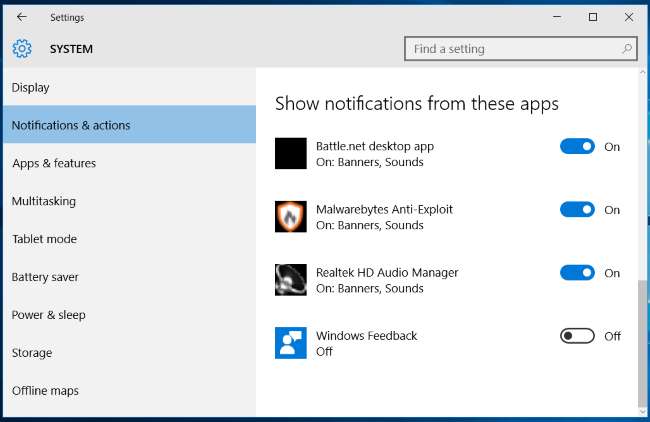
Indítsa el a Windows Visszajelzés alkalmazást a visszajelzés biztosítása érdekében
Továbbra is bármikor választhatja a visszajelzést. A Windows Visszajelzés alkalmazás megnyitásához nyissa meg a Start menüt, válassza az „Összes alkalmazás” lehetőséget, és indítsa el a „Windows Visszajelzés” alkalmazást. Az alkalmazás elindításához a Start menüben vagy a Start képernyőn is kereshet a „Windows Visszajelzés” kifejezésre.
Jelentkezzen be az alkalmazásba Microsoft-fiókkal, és képes lesz megkeresni a problémabejelentéseket és a funkciókéréseket, és ugyanolyan visszajelzéssel fel fogja szavazni őket. Küldhet egy új visszajelzést is, amelyre mások szavazhatnak.
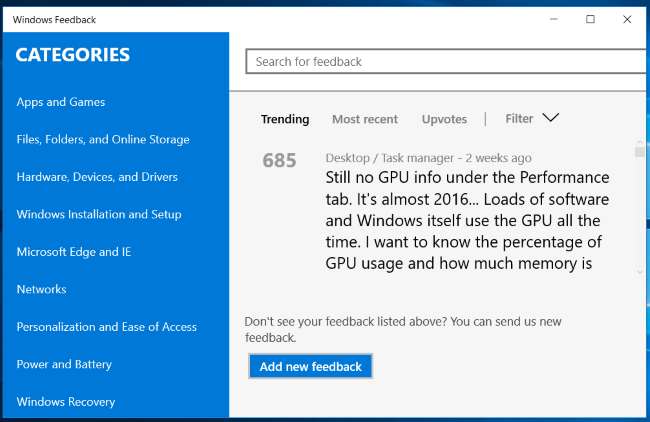
Ez a visszajelzés összességében arra szolgál, hogy a Microsoft megértse a Windows 10-hez és annak különféle szolgáltatásaihoz fűződő véleményét. Ha nem bánja a visszajelzés iránti kérelmeket, érdemes bekapcsolva hagynia őket, és a véleményével válaszolhat a Microsoftnak.
Végül is a Microsoft visszavonta a Start menüt és a Start gombot a Windows 8 rendszerben, mert, mint annak idején elmondta, a Felhasználó csak kevesen használták a Start menüt a kapott használati adatoknak megfelelően. Valószínű, hogy a Start menüt leggyakrabban használó „energiafelhasználók” is ugyanazok a felhasználók voltak, akik mindent megtettek annak érdekében, hogy megakadályozzák a Windows-t abban, hogy használati statisztikákat küldjön a Microsoftnak.







